- Introdução
- Governança
- Controle de origem
- Pipelines de CI/CD
- Gerenciamento de feed
- Geração de logs

Guia do usuário do Automation Ops
Configurações para políticas do Robô
Analisador de Runtime
As regras do analisador de tempo de execução verificam se os processos aderem às políticas da organização quando executadas por robôs, permitindo que você faça valer suas práticas recomendadas enquanto os processos estiverem em execução. Dessa forma, você pode garantir que os robôs não enviarão e-mails fora da organização ou automatizarão aplicativos e páginas web que não devem ser automatizados.
As regras de tempo de execução estão incluídas em pacotes de atividades e se aplicam a determinadas atividades nesses pacotes. O robô recupera as regras de tempo de execução configuradas e cada uma é verificada quando uma atividade que precisa dela é executada.
Na guia Analisador de Tempo de Execução , você pode selecionar quais regras de tempo de execução deseja habilitar, definir as ações da regra e configurar parâmetros da regra. As regras são configuradas de maneira semelhante a como você configurou as regras do Analisador de Fluxo de Trabalho .
O Automation Ops™ vem com as seguintes regras de tempo de execução padrão:
- RT-UIA-001 (restrições de app/URL) - permite definir uma lista de aplicativos ou URLs permitidos ou bloqueados para as atividades no pacote de atividades de Automação de Interface Gráfica.
- RT-OUT-001 (Lista de e-mails bloqueados) - permite definir endereços aos quais e-mails não podem ser enviados por atividades do GSuite, E-mail. e os pacotes de atividades Office 365 .
Por padrão, as regras estão habilitadas, mas nenhum parâmetro está definido. A ação está definida como Erro, que significa que quando uma violação de regra é detectada, um erro é exibido e a execução é interrompida.
Habilitar governança de runtime
A governança de runtime não está habilitada por padrão. Um banner é exibido na parte superior das páginas do Automation Ops™ informando que o recurso está desabilitado. Selecione Habilitar no banner para habilitar o analisador de tempo de execução.

Você também pode ativar/desativar a governança de tempo de execução usando as seguintes solicitações de API:
POST "{AutomationCloudURL}/{organizationName}/roboticsops_/api/Product/Robot/enable" -H "Authorization: Bearer {token}"
POST "{AutomationCloudURL}/{organizationName}/roboticsops_/api/Product/Robot/disable"``-H "Authorization: Bearer {token}"
Você pode recuperar o token a partir das ferramentas de desenvolvedor do navegador. No Google Chrome:
- Abra as Ferramentas do desenvolvedor em uma página do Automation Ops™ e selecione Aplicativo.
- Em Armazenamento, selecione Armazenamento Local e, em seguida, o aplicativo (por exemplo, cloud.uipath.com).
- Localize a chave de token e copie seu valor.
RT-UIA-001 — restrições de app/URL
A regra verifica se algum aplicativo ou página da web restrita é usada no projeto. As restrições são estabelecidas definindo listas de aplicativos e URLs permitidos ou bloqueados usando os parâmetros disponíveis. A regra verifica tanto aplicativos locais quanto remotos (por exemplo, aplicativos automatizados através de conexões de RDP).
A regra está disponível a partir do UiPath.UIAutomation.Activities v21.10.3.
Para definir os aplicativos e/ou URLs que são permitidos, use os seguintes parâmetros:
- whitelistApps - a execução é permitida apenas para os aplicativos que estão nessa lista.
- whitelistUrls — a execução é permitida apenas para as URLs que estão nessa lista.
Para definir os aplicativos e/ou URLs que são proibidos, use os seguintes parâmetros:
- blacklistApps — a execução é permitida para todos os aplicativos que não estão nessa lista.
- blacklistUrls - a execução é permitida para todas as URLs que não estão nessa lista.
Se ambas as listas de proibições e permissões forem configuradas para o mesmo escopo (aplicativos ou URLs), a lista de permissão tem prioridade.
Você pode usar o parâmetro CustomMessage para exibir uma mensagem personalizada para o usuário quando uma regra de governança de runtime for disparada. O valor padrão deste parâmetro é: Automação de interface gráfica detectada em '{0}', que não é um aplicativo/URL permitido conforme definido pela sua organização.
Configurando restrições
Especifique uma lista de URLs/nomes de aplicativo separados por vírgula (,) ou ponto e vírgula (;). Se vários itens forem especificados, eles são todos verificados.
Você pode usar os caracteres curinga * e ? para definir padrões. Por exemplo:
*uipath*.exe— bloqueia todos os arquivos executáveis com nomes que começam comuipath.*www.uipath*.com— bloqueia todas as URLs que começam comuipath, independentemente do protocolo usado.
O que a regra verifica
Para ambas as atividades modernas e clássicas, a regra verifica, no tempo de execução, cada elemento de interface gráfica de destino encontrado usando o seletor definido ou um elemento de entrada de interface gráfica.
Para evitar um impacto no desempenho, os gatilhos relacionados à automação de interface gráfica, como Click Trigger e Key Press Trigger, não executam nenhuma verificação. As verificações são executadas pelas atividades de fluxo de trabalho subjacentes.
RT-OUT-001 — lista de e-mails bloqueados
A regra verifica todas as atividades dos pacotes Mail, Microsoft 365 e Google Workspace que enviam, respondem ou encaminham e-mails, enviam notificações, criam eventos ou enviam convites de calendário, e verifica se os e-mails não são enviados aos destinatários adicionados no e-mail lista de bloqueio.
A regra está disponível a partir das versões de pacote a seguir:
- UiPath.GSuite.Activities v1.11.3
- UiPath.Mail.Activities v1.12.2
- UiPath.Office365.Activities v1.11.1
Configurando restrições
Usando o parâmetro EmailRegex, especifique um padrão para os endereços de e-mail que não são permitidos usando uma expressão regular.
Por exemplo:
.*@uipath.com— bloqueia todos os e-mails enviados para endereços com o domínio uipath.com..*@(?!uipath\.com$)— bloqueia todos os e-mails exceto aqueles enviados para endereços com o domínio uipath.com.
Personalizar mensagem de erro
Use o parâmetro Mensagem personalizada para personalizar a mensagem de erro exibida ao acionar a regra RT-OUT-001 - Lista de e-mails bloqueados. O limite de tamanho é definido como 2000 caracteres.
O parâmetro Usar valor padrão está habilitado por padrão. Desabilite-o para usar a mensagem personalizada.
O que a regra verifica
A regra verifica todas as propriedades que indicam destinatários de e-mail nas seguintes atividades que podem enviar e-mails:
- Pacote de E-mail:
- Atividades de integrações (StudioX) - Send Email, Forward Email, Reply To Email, Send Calendar Invite
Observação:
A regra não se aplica quando atividades salvam mensagens como rascunhos em vez de enviá-las.
- Atividades de integração com aplicativos - Send Exchange Mail Message, Send IBM Notes Mail Message, Send Outlook Mail Message, Reply To Outlook Mail Message
- Atividades de integrações (StudioX) - Send Email, Forward Email, Reply To Email, Send Calendar Invite
- Pacote do Google Workspace - Send Mail Message, Create Event, Add Attendee, Share File, Delete Event, Modify Event
- Pacote Microsoft 365 - Send Mail, Reply to Mail, Forward Mail, Add Attendee, Share File/Folder
Governança de runtime Healing Agent
A governança de runtime Healing Agent ajuda o administrador da organização a controlar os recursos de runtime do agente.
As seguintes configurações estão disponíveis:
- Permitir recomendações de ajuste—permite que o Healing Agent ative e gere uma recomendação de correção quando ocorre um erro de Automação de Interface Gráfica. Se desabilitado, toda a funcionalidade do Healing Agent será desabilitada no runtime, o que afetará o restante das opções de governança.
- Permitir Autocorreção— disponível apenas se a opção Permitir recomendação de correção estiver habilitada. Especifica se o Healing Agent pode fazer autocorreção de forma autônoma, usando as recomendações que ele gera. Se estiver desabilitado, a autocorreção não será tentada no tempo de execução.
- Permitir salvamento de captura de tela—disponível apenas se a opção Permitir recomendação de correção estiver habilitada. Especifica se o Healing Agent pode capturar imagens da tela durante a execução.
- Restrições de Apps/URLs do Healing Agent—controla o comportamento do agente ao interagir com aplicativos e URLs de destino. Especifica quais apps ou URLs podem ou são impedidos de fornecer recomendações ou correção.
- Controle de Restrições de Popups—controla o comportamento do agente ao interagir com pop-ups inesperados. Por exemplo, ele se certifica de que o Healing Agent não descarte um pop-up de segurança.
Essas configurações não controlam as opções de processo do Orchestrator e se aplicam apenas no tempo de execução.
Os logs do Robô são atualizados sempre que a Governança em Runtime desabilita os recursos Healing Agent habilitados pelo Orchestrator.
HA-UIA-001 — restrições de aplicativos/URLs
A regra verifica se o Healing Agent está impedido de interagir com determinados aplicativos ou páginas da Web usados no projeto. As restrições são estabelecidas definindo listas de aplicativos e URLs permitidos ou proibidos, usando os parâmetros disponíveis. A regra verifica tanto aplicativos locais quanto remotos, como aplicativos automatizados sobre conexões RDP.
A regra só se aplica se você tiver habilitado Permitir recomendação de correção e estiver usando UiPath.UIAutomation.Activities v25.10.
Para definir os aplicativos ou URLs com os quais Healing Agent pode interagir para emitir recomendações ou se autocorretar, use os seguintes parâmetros:
- AllowsApps— a execução é permitida apenas para os aplicativos que estão nesta lista.
- AllowUrls— a execução é permitida apenas para as URLs que estão nessa lista.
Para definir os aplicativos e/ou URLs que são proibidos, use os seguintes parâmetros:
- initiatedApps— a execução é proibida para todos os aplicativos que estão nesta lista.
- initiatedUrls— a execução é proibida para todos os URLs que estão nesta lista.
Se ambas as listas de proibições e permissões forem configuradas para o mesmo escopo (aplicativos ou URLs), a lista de permissão tem prioridade.
Configurando restrições
Para configurar restrições, especifique uma lista de URLs/nomes de aplicativos separados por vírgula (,) ou ponto e vírgula (;). Se vários itens forem especificados, eles são todos verificados. Você pode usar os caracteres ***** e ? caracteres curinga para definir padrões.
Por exemplo:
*uipath*.exe— bloqueia todos os arquivos executáveis com nomes que começam com uipath.*www.uipath*.com—Bloqueia todas as URLs que começam com uipath, independentemente do protocolo usado.
O que a regra verifica
Para atividades modernas, durante a execução, a regra verifica se o Healing Agent tem permissão para interagir com os aplicativos definidos. Isso é verdadeiro para as opções de recomendações e de autocorreção.
HA-UIA-002 - Fechar restrições de pop-up
A regra verifica se Healing Agent está impedido de fechar quaisquer pop-ups ou janelas definidas que possam aparecer inesperadamente e bloquear a automação.
A regra só se aplica se você tiver habilitado Permitir recomendação de correção e estiver usando UiPath.UIAutomation.Activities v25.10.
Para definir a lista de pop-up, use o seguinte parâmetro:
- ProibidoPopups— Usando linguagem natural, descreve o pop-up ou a janela com a qual o agente é proibido de interagir. Por exemplo:
- Alerta de Segurança
- Atividade Suspeita Detectada
- Alertas com botões como Permitir, Prosseguir ou Bloquear.
- Configuração de Restrições— Usando linguagem natural, especifica uma lista de descrições de pop-ups separadas por vírgula (,) ou ponto e vírgula (;). Se vários itens forem especificados, eles são todos verificados.
O que a regra verifica
Para atividades modernas, durante a execução, a regra verifica se o Healing Agent tem permissão para interagir com os tipos de pop-up descritos. Isso é verdadeiro para as opções de recomendações e de autocorreção.
Configure as regras de tempo de execução
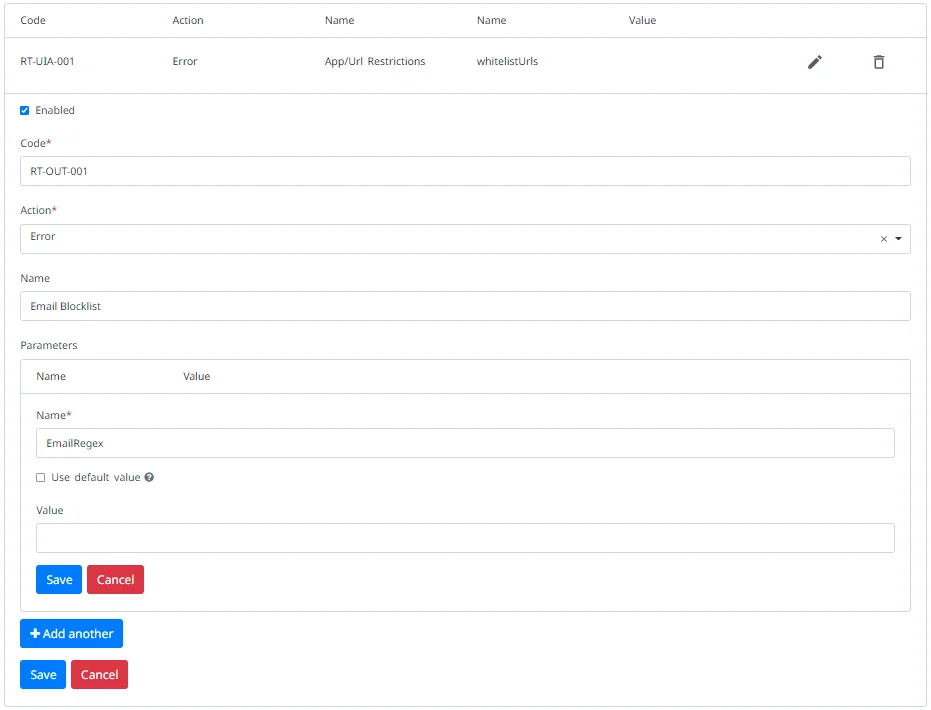
Para cada regra padrão, você pode configurar as seguintes opções:
- Habilitado - selecione essa opção para habilitar a regra.
- Ação - defina a ação da regra: Erro, Aviso, Informação ou Detalhado. A ação padrão é Erro.
- Parâmetros — para editar um parâmetro, selecione Editar ao lado dele e, em seguida, desmarque a opção Usar valor padrão para configurar restrições na caixa Valor .